戴尔重装win7开机提示:no boot device found 的解决方法
最近使用win10系统笔记本电脑的用户将自带的系统进行重装换成win7旗舰版操作后出现了:no boot device found 的提示,无法正常开机进行安装该怎么办呢?出现该提示的一般是使用戴尔笔记本电脑的用户,出现这样的问题一般是因为bios没有修改好,系统分区没有正确分区引起的,下面winwin7小编给大家分享介绍下重装win7开机提示:no boot device found 的解决方法。
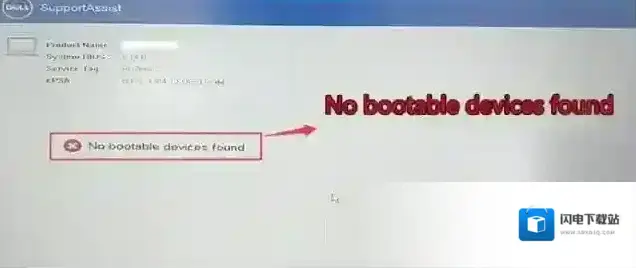
戴尔重装win7开机提示:no boot device found 解决方法一:修复引导1、依旧进入pe系统中,点击winpe引导修复,如果桌面没有的话在开始菜单中找一下;
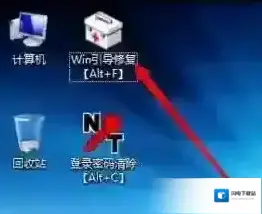
2、打开后有‘自动修复’、‘高级修复’、‘手动修复’,一般情况选择自动修复,所以我们输入 1 按下回车键即可;
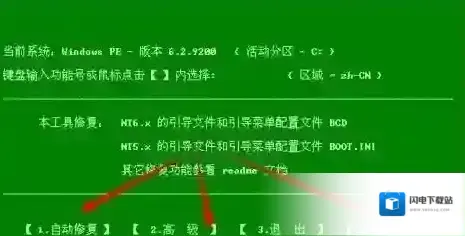
3、通常会选择高级修复,因为系统自动修复有时候识别不出引导盘。(自已选择修复盘符),如图所示:
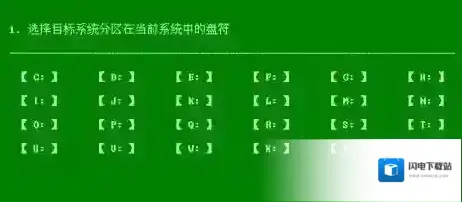
4、系统在哪个盘就选择修复哪个般的。我的选择是‘C’盘,如图所示:
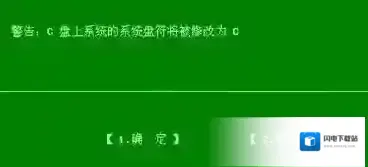
修复完成后重启计算机即可正常运行操作系统开始安装!戴尔重装win7开机提示:no boot device found 解决方法二:重新分区1、进入U盘启动盘,使用键盘上下键选择1进入pe系统(大家使用的PE系统不一样的的话界面也会存在差异,大家选择合适的pe系统的选项即可,若无法进入重启重新进行U盘启动换一个选项试试);
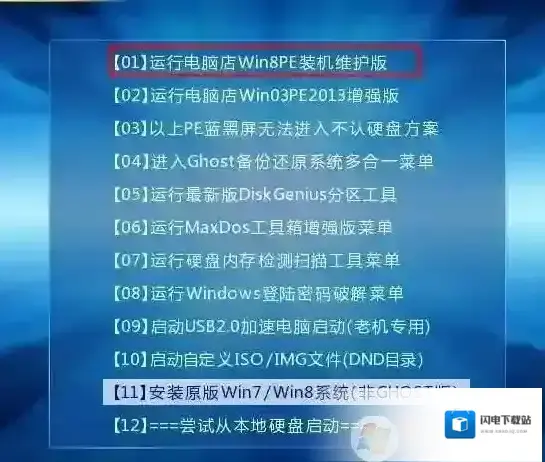
2、打开DiskGenius分区工具,点击m.winwin7.com硬盘-删除所有分区,保存更改;
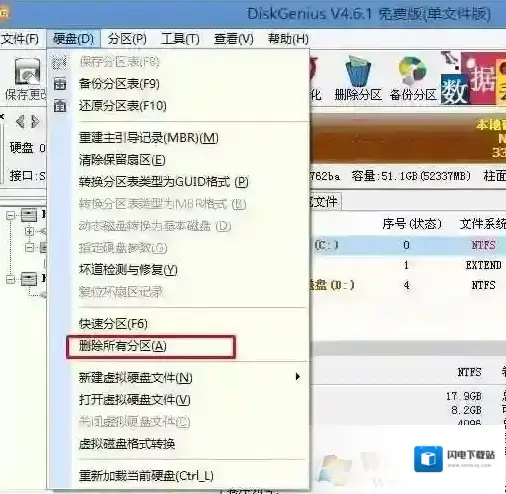
3、同样在硬盘选项中,选择转换分区表类型为MBR格式;
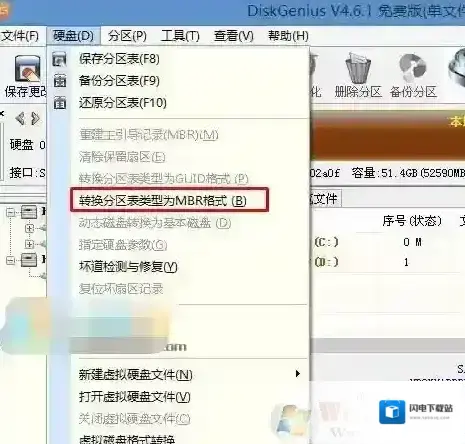
4、最后还是点击硬盘–快速分区,重新分盘,执行快速分区,分区大小几磁盘个数自己选择,确保分区表类型为MbR ,及勾选了重建主引导记录MBR,按下确定后开始分区(对了,如果是固态硬盘可要4K对齐一下哦),如图所示:

5、完成分区后,运行PE一键装机,选择安装系统盘所在的位置,默认选择C盘系统盘,如果盘符显示不对,可以通过查看分区大小来判断是否是对的,一般无需选择智能选择主分。在“映像路径”位置一般自动会识别U盘中的GHO文件,然后我点击确定。耐心等待GHOST文件开始安装,直到100%会提示重启,重启之后拔出U盘,系统将自动安装后完成!

以上便是winwin7小编给大家分享介绍的关于重装win7出现no boot device found 的解决方法。
分区软件相关内容
-
联想扬天笔记本装win7系统bios设置+U盘启动教程
今天小编要给大家嘉介绍的是联想扬天系列笔记本如果要安装Win7系统的话,BIOS该如何设置,U盘启动等多方面的知识,毕竟这系列的笔记本使用的用户还是挺多的,作为一款商用本,稳定性值得肯定,好了下面一起来看看如何设置安装说明:1、首先制作一个U盘启动工...2025-09-03 -
联想e575怎么装win7?联想e575预装win10改win7教程
联想e575怎么装win7?联想ThinkPadE575笔记本电脑配AMD A12-9700P处理器,拥有8GB内存以及256GB硬盘容量,极速读取和存储,电脑运行更高效。最新的AMD Radeon R5 M430独立显卡为该机的显示性能提供了充分的...2025-09-03 -
ROG 冰刃 GX501VS7700怎么装win7旗舰版?
ROG 冰刃 GX501VS7700怎么装win7旗舰版?ROG 冰刃 GX501VS7700是一款预装Windows 10 Home(家庭版),搭载了英特尔 酷睿i7 7代系列Intel 酷睿i7 7700HQ处理器,16GB内存,512GB固态硬...2025-09-03 -
华擎z370 八代处理器怎么装win7?(图文教程)
华擎z370 八代处理器怎么装win7?华擎z370是一款支持第八代Intel Core系列处理器,支持 Intel Turbo Boost 2.0系列处理器的主板,可以安装DDR4代内存,今天winwin7小编将给大家分享一下关于华擎z37搭载八代...2025-09-03 -
联想ThinkCentre E95z怎么装win7?联想e95z一体机win10改win7教程
联想ThinkCentre E95z怎么装win7?在本文中winwin7小编将给大家分享介绍一下关于联想ThinkCentre E95z一体机安装win7旗舰版操作系统的教程。联想ThinkCentre E95z一体机搭载了英特尔 酷睿i3 7代...2025-09-03 -
联想M9550z怎么装win7?联想M9550z一体机改win7教程
联想M9550z怎么装win7?联想M9550z一体机电脑是一款预装win10家庭版操作系统,搭载了英特尔 酷睿i5 6代系列i5 6500处理器,DDR4 2133MHz的4GB内存,1TB的机械硬盘,DDR4 2133MHz独立显卡。关于这款联想...2025-09-03 -
联想s436怎么装win7?联想s436 U盘重装win7教程
联想s436怎么装win7?联想s436定位为:校园学生本,属于家用系列笔记本,这款本子预装Windows 8 64bit家庭版操作系统,如果没有重装系统之前那么就是win8不会错了。联想S436搭载了AMD E2系列AMD QC-4000处理器,4...2025-09-03 -
联想Flex3
联想Flex3-14怎么装win7?Flex3系列笔记本是可折叠电脑,最新的Flex 3系列产品可以达到360°的效果,可以瞬间让你的笔记本变成一台平板电脑。采用目前14纳米工艺的Intel第五代Core i处理器,1470NVIDIA 920M独立...2025-09-03 -
联想Ideapad 120S预装win10改win7图文教程
联想Ideapad 120S是一款预装了win10家庭版操作系统的笔记本电脑,这款本子搭载了智能英特尔主频1.1Ghz,睿频2.4Ghz,功耗低至6WN3350双核处理器14纳米制程工艺处理器,配备4GBDDR3L内存、128G高速固态硬盘,读写速度...2025-09-03 -
Alienware X51怎么装win7?Alienware X51win10改win7
Alienware X51怎么装win7?Alienware X51是一款性能非常高的台式机,搭载了英特尔 酷睿i7 6代系列i7 6700处理器,16GB内存,256GB+2TB混合硬盘(SSD+7200转HDD)以及性能及的NVIDIA GeFo...2025-09-03

发表回复
评论列表 (0条)